O melhor AirDrop para Android com compartilhamento contínuo de arquivos
Compartilhar arquivos entre dispositivos é muito mais fácil para telefones celulares. Os usuários do Android podem ter se sentido excluídos, já que os usuários da Apple possuem o AirDrop, que é conveniente para compartilhar arquivos entre dispositivos iOS. Felizmente, o Google lançou um AirDrop para Android com a mesma funcionalidade do AirDrop para dispositivos iOS. Se desejar transferir vídeos, imagens ou outros arquivos, agora você pode compartilhar sem fio. Quer aprender mais sobre isso? Felizmente, a página inteira guiará você detalhadamente pelo AirDrop para Android e fornecerá um guia sobre como usá-lo.
Lista de guias
Existe um aplicativo AirDrop oficial para Android Como usar o compartilhamento próximo para obter funções do AirDrop no Android Como enviar arquivos AirDrop do Android para o computador [seguro e rápido] Perguntas frequentes sobre como usar o AirDrop com AndroidExiste um aplicativo AirDrop oficial para Android
O Android tem AirDrop? A resposta é sim. Por muito tempo, os usuários da Apple têm o recurso integrado de compartilhamento de arquivos AirDrop, que permite transferir arquivos de maneira conveniente entre dispositivos iOS. Enquanto isso, por muitos anos, os dispositivos Android só possuem Bluetooth, do qual dependem para transferir dados de um dispositivo para outro, o que é lento e inconveniente de usar.
Por esse motivo, o Google criou o Near Share principalmente para dispositivos Android. Você pode usá-lo para compartilhar fotos, vídeos e outros arquivos sem fio, tornando-o a coisa mais próxima que o Google tem da versão Apple do AirDrop. Esta versão Android do AirDrop estendeu sua disseminação para PCs com Windows e Chromebooks, mas não funciona com nada fora de seu ecossistema, assim como o AirDrop integrado não funciona com nenhum produto Android.
Como usar o compartilhamento próximo para obter funções do AirDrop no Android
Agora que você conhece o AirDrop para Android, o Near Share. Então, como usá-lo para transferir arquivos? A ferramenta ainda usa Bluetooth para descoberta de dispositivos, portanto, ao ativar o Compartilhamento por proximidade, o sinal do Bluetooth será ligado, indicando que ele está disponível para compartilhamento de arquivos. Além disso, este AirDrop para Android possui muitas opções de privacidade nas quais você pode selecionar aquelas que podem visualizar seu dispositivo para receber arquivos. Aprenda as etapas abaixo:
Passo 1.Vá para "Configurações" no seu dispositivo Android e entre na seção "Dispositivos conectados". Em seguida, toque em "Preferências de conexão" e selecione "Compartilhamento próximo".
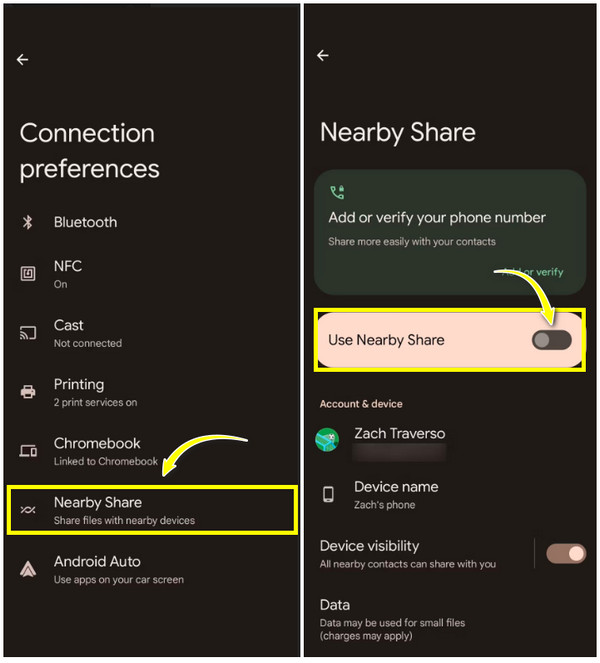
Passo 2.Certifique-se de que o botão "Usar compartilhamento próximo" esteja ativado. Depois disso, toque em “Visibilidade do dispositivo” para selecionar quem você deseja que veja seu dispositivo.
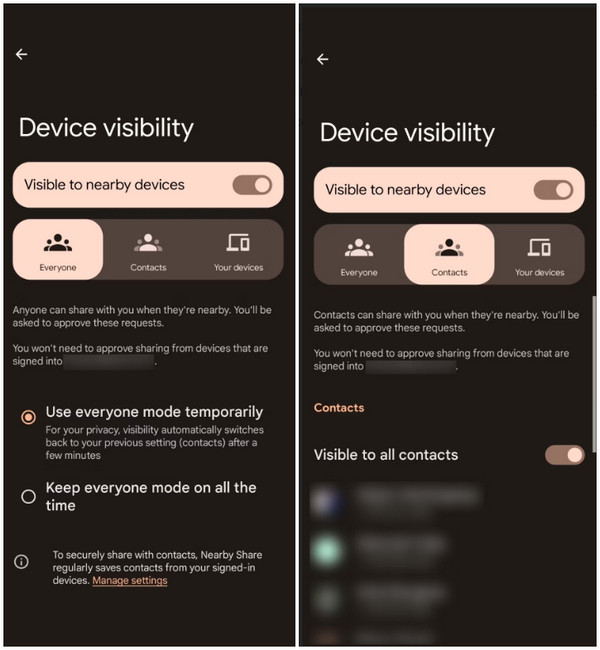
Lá você terá três opções:
- Todo o mundo. Ele ressalta que qualquer pessoa próxima pode compartilhar conteúdo com você, mas ainda precisa de sua permissão.
- Contatos. Qualquer pessoa na sua lista de contatos pode visualizar o seu dispositivo, mas isso só é possível se o dispositivo estiver desbloqueado.
- Seus dispositivos. Somente dispositivos que usam sua conta principal do Gmail podem visualizar seu dispositivo Android.
Etapa 3.Agora, navegue até “Dados”, “Somente Wi-Fi” ou “Sem Internet”, dependendo da sua versão, na seção “Visibilidade do dispositivo”. Selecione o método como deseja que seus arquivos sejam enviados.
Passo 4.Agora você está pronto para usar o AirDrop para Android. Vá até o conteúdo que deseja compartilhar, seja foto, vídeo, documento ou outros arquivos, e toque em “Compartilhar”. Selecione a opção "Compartilhamento próximo". Ele começará a procurar dispositivos disponíveis próximos e selecionará aquele com o qual deseja compartilhar conteúdo.
A outra pessoa deve aceitar a solicitação antes que o processo seja concluído. O círculo ficará verde assim que o processo de compartilhamento for concluído; toque no botão "Concluído" para finalizar.
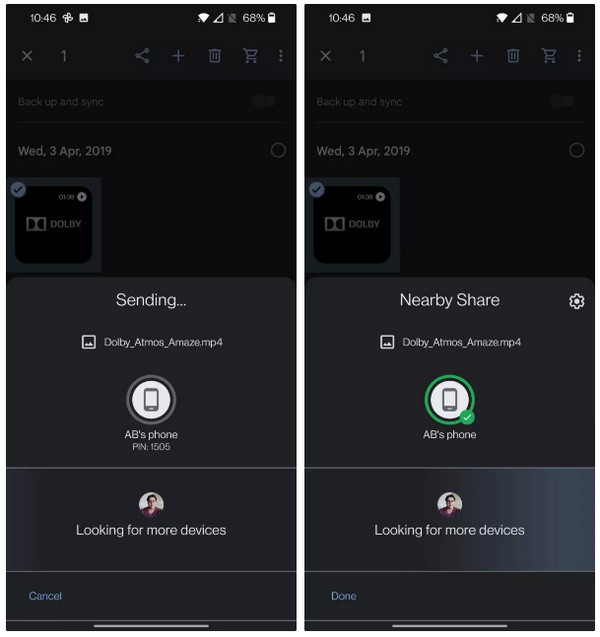
Como enviar arquivos AirDrop do Android para o computador [seguro e rápido]
Ao contrário do AirDrop, o AirDrop para Android não pode ser usado em computadores Windows. Assim, você precisa usar AnyRec PhoneMover para transferir arquivos do Android para o PC com Windows. O programa é uma solução de transferência de dados de telefone com um clique, onde você pode compartilhar, gerenciar e fazer backup de arquivos essenciais entre todos os Android, iPhone e computadores. Os arquivos cobertos incluem vídeos, contatos, músicas, mensagens e fotos. Ao usar esta alternativa AirDrop no Android, você pode transferi-los todos de maneira fácil e rápida. Além disso, fazer backup de contatos importantes e outros arquivos não leva muito tempo, pois o software oferece um recurso exclusivo para isso.

Uma transferência de dados essenciais com um clique entre Android e computadores.
Visualize todos os arquivos com categorias, metadados e sequência na tela.
Exporte todas as mensagens telefônicas para o seu PC em formato HTML, TXT ou CSV.
Suporta todos os tipos de arquivos para transferência, assim como o AirDrop para dispositivos Android.
100% Secure
Passo 1.Download e lançamento gratuitos AnyRec PhoneMover. Vale lembrar de conectar seu dispositivo Android ao computador através de um cabo USB.
Passo 2.Agora, na guia esquerda, selecione os dados que deseja transferir como AirDrop, incluindo “Fotos”, “Vídeos”, “Música”, “Contatos” e “Mensagens”. Quando você terminar de escolher, o software começará a digitalizar os dados existentes logo em seguida.

Etapa 3.Os dados da categoria que você escolher ficarão visíveis na sua tela. Escolha qual deles será transferido marcando as caixas de seleção. Você também pode clicar duas vezes em cada um para ver se escolheu o correto.

Passo 4.Em seguida, clique em “Exportar para PC” acima, onde aparecerá uma segunda janela, solicitando que você escolha uma pasta para armazenar os dados. Confirme e o processo de transferência começará nesta alternativa AirDrop para Android. Você também pode usá-lo para transferir arquivos do Android para Mac.

100% Secure
Perguntas frequentes sobre como usar o AirDrop com Android
-
Você pode usar o AirDrop para Android?
Infelizmente, o recurso AirDrop só funciona em iPhones, iPads e computadores Mac e não funciona fora do ecossistema. Portanto, os usuários do iPhone não podem compartilhar algo com usuários do Android por meio do AirDrop.
-
Como você define a visibilidade do dispositivo AirDrop para Android?
Encontre o caminho para o compartilhamento próximo em seu dispositivo Android e, em "Visibilidade do dispositivo", selecione todos, contatos ou seus dispositivos. Se você selecionou Todos, poderá usar o modo temporário ou o tempo todo. Ou, se você escolheu Contatos, poderá selecionar indivíduos ou ficar visível para todos.
-
Usando o AirDrop para Android, como posso compartilhar um aplicativo?
Abra a Google Play Store no seu dispositivo e toque no botão "Perfil" no canto direito da tela. Selecione Gerenciar aplicativos e dispositivos a partir daí e toque no botão "Enviar" ao lado da seção "Compartilhar aplicativos". Depois disso, escolha um aplicativo que deseja compartilhar e toque novamente no botão “Enviar”.
-
O Near Share pode funcionar com AirDrop para iPhones?
Não. É impossível transferir arquivos entre o Near Share e o AirDrop, pois essas duas ferramentas funcionam em plataformas diferentes. O Near Share é feito apenas para dispositivos Android, e o recurso AirDrop é exclusivo para dispositivos iOS.
-
Como ativar o compartilhamento por proximidade no Chromebook?
O processo é semelhante ao modo como você ativa o Compartilhamento por proximidade em dispositivos Android. Entre no aplicativo "Configurações", vá até o botão "Dispositivos conectados/Compartilhamento próximo" e clique nele para ativar.
Conclusão
Aí está! Esta postagem mostrou como usar o AirDrop para Android, denominado Near Share. Além disso, você obteve muitas informações sobre ele, como funciona, como é igual ao recurso AirDrop de dispositivos iOS e muito mais. Além disso, você conheceu a melhor ferramenta para compartilhar arquivos do Android com computadores, que é o AnyRec PhoneMover. O software é capaz de compartilhar, gerenciar e fazer backup de arquivos essenciais entre dispositivos e computadores Android e iOS. Não só isso, porque tem muito mais a oferecer, então veja você mesmo!
100% Secure
